Mad Max е екшън игра от 2015 г., базирана на франчайза на екшън филма Mad Max. Първоначално играта беше пусната на Microsoft Windows и конзоли. Въпреки това, с някои настройки, можете да накарате играта да работи на Linux.

Съдържание
Накарайте Лудия Макс да работи върху Linux
Mad Max е оценен като платинен в ProtonDB, така че работи добре на Linux. Въпреки това обаче, това е родна игра за Windows. Тъй като е роден, трябва да инсталирате официалния Linux Steam клиент и да активирате Steam Play, за да се насладите на играта.
За да настроите приложението Steam на Linux, ще трябва да отворите прозорец на терминала. Можете да стартирате терминален прозорец на работния плот на Linux, като натиснете Ctrl + Alt + T на клавиатурата. Или потърсете „Терминал“ в менюто на приложението и го стартирайте по този начин.
С отворен прозорец на терминала и готов за използване, Steam е готов за инсталиране. Като използвате инструкциите за инсталиране по-долу, настройте Steam на вашия компютър с Linux.
Ubuntu
Ако искате да инсталирате Steam на Ubuntu, ще трябва да стартирате подходяща инсталация команда по-долу.
sudo apt install steam
Debian
Тези, които използват Debian Linux, могат да инсталират Steam, но приложението Steam трябва да бъде инсталирано чрез DEB пакет за изтегляне. За да получите пакета Steam DEB, използвайте следното wget команда за изтегляне по-долу.
wget https://steamcdn-a.akamaihd.net/client/installer/steam.deb
С пакета Steam DEB, изтеглен във вашата Debian Linux система, инсталацията може да започне. Използвайки dpkg команда, настройте Steam на Debian.
sudo dpkg -i steam.deb
След инсталирането на Steam на Debian, трябва да стартирате apt-get install -f команда, за да коригира всички проблеми със зависимостта, които може да са възникнали по време на инсталационния процес.
Arch Linux
На Arch Linux Steam може да се инсталира чрез официалното хранилище на софтуера „multilib“. Трябва обаче да активирате това софтуерно хранилище. За да го активирате, отворете файла /etc/pacman.conf в текстов редактор (като root).
След като файлът е отворен, намерете реда „multilib“ и премахнете символа # отпред. Също така премахнете символите # от редовете директно отдолу. Когато приключите, запазете редакциите и стартирайте pacman -Syy команда за повторно синхронизиране на Arch към официалните сървъри.
sudo pacman -Syy
И накрая, след като настроите софтуерното хранилище „multilib“, можете да настроите приложението Steam. Инсталирайте най-новата версия на Steam на вашата система Arch Linux, като използвате pacman -S команда.
sudo pacman -S steam
Fedora/OpenSUSE
Тези на Fedora и OpenSUSE Linux могат да инсталират приложението Steam чрез софтуерни хранилища, включени извън кутията. Като се има предвид това, изданието на Steam Flatpak работи по-добре на тези операционни системи, така че вместо това предлагаме да следвате тези инструкции.
Flatpak
За да настроите приложението Steam като Flatpak на вашия компютър с Linux, започнете с настройване на средата за изпълнение на Flatpak на вашия компютър. След като настроите времето за изпълнение, инсталирайте Steam на вашия компютър с двете команди по-долу.
flatpak remote-add --if-not-exists flathub https://flathub.org/repo/flathub.flatpakrepo
flatpak install flathub com.valvesoftware.Steam
С приложението Steam, настроено на вашия компютър, стартирайте го и влезте в акаунта си, като използвате вашата парола и потребителски акаунт. Когато сте влезли, следвайте инструкциите стъпка по стъпка по-долу, за да накарате Mad Max да работи на вашата Linux система.
Стъпка 1: Отворете менюто „Steam“ в приложението Steam. След като влезете в менюто на Steam, щракнете върху бутона „Настройки“, за да получите достъп до настройките на Steam. След това намерете секцията „Steam Play“ и кликнете върху нея, за да получите достъп до зоната за игра на Steam.
В областта за игра на Steam поставете отметка в двете квадратчета на страницата, за да активирате поддръжката на Proton за Steam. Щракнете върху бутона „OK“, за да потвърдите настройките си.
Стъпка 2: Намерете бутона „Магазин“ и го изберете, за да получите достъп до магазина на Steam. След като сте в магазина на Steam, щракнете върху полето за търсене, въведете „Mad Max“ и натиснете Въведете ключ, за да видите резултатите от търсенето.
Разгледайте резултатите от търсенето на „Лудия Макс“. Когато го намерите, изберете го, за да отворите страницата на магазина на играта Steam.
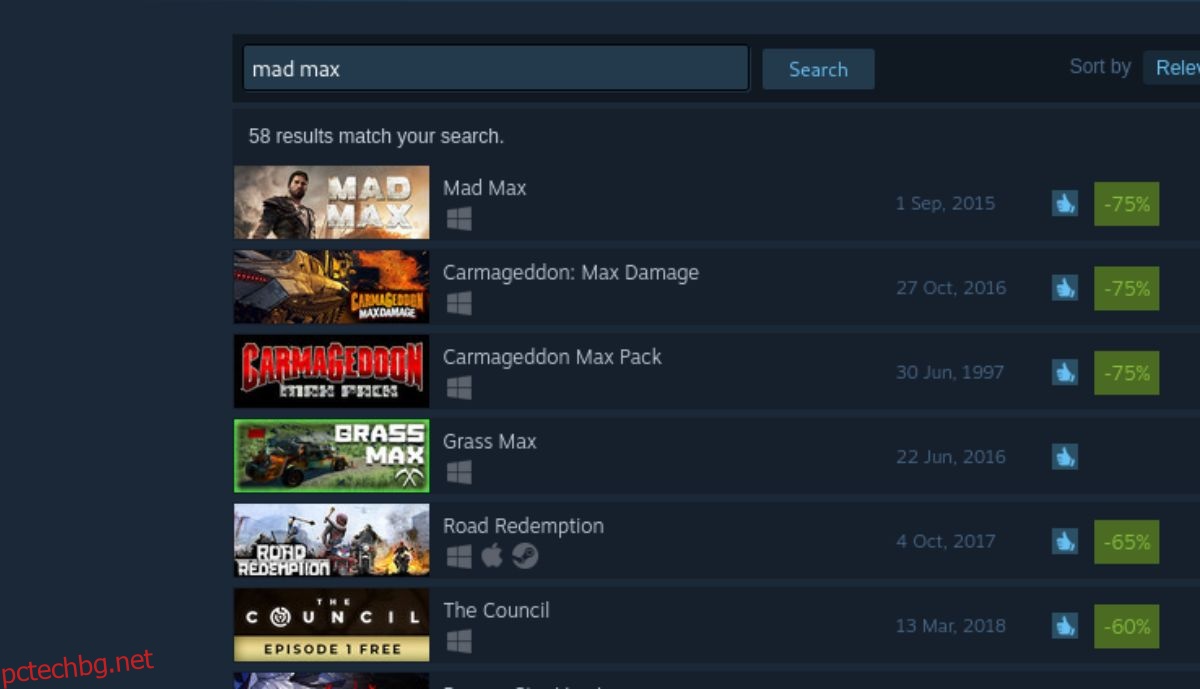
Стъпка 3: На страницата на магазина на Mad Max Steam намерете зеления бутон „Добавяне в количката“ и го изберете с мишката, за да го добавите към вашата Steam количка. След като я добавите в количката, щракнете върху иконата на количката, за да закупите играта към вашия акаунт.
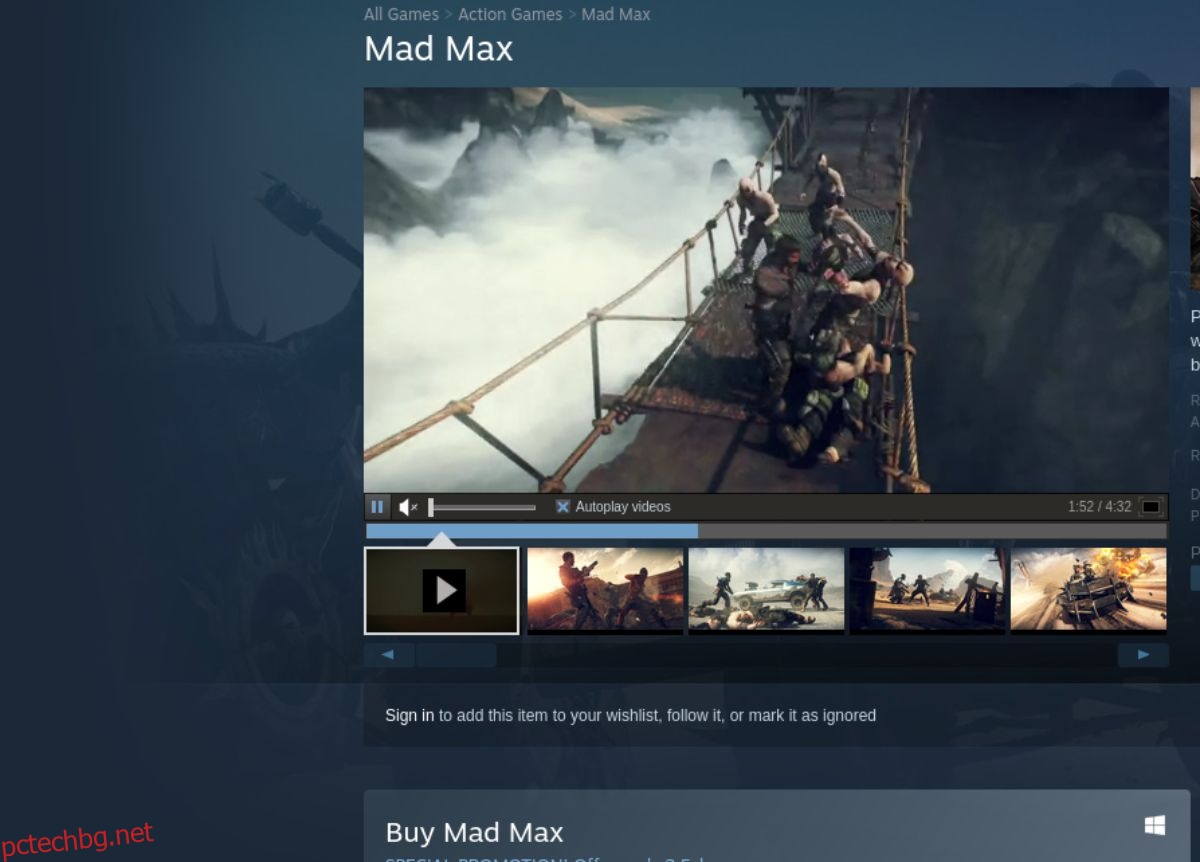
Стъпка 4: Изберете бутона „Библиотека“, за да получите достъп до библиотеката с игри на Steam. След това потърсете „Mad Max“ в библиотеката с игри и кликнете върху него с мишката. Щракнете с десния бутон върху „Mad Max“ и изберете „Properties. След това изберете Съвместимост, последвано от „Принудително използване на конкретен инструмент за съвместимост“. Изберете най-новия Proton.
Когато Proton е настроен, щракнете върху синия бутон „ИНСТАЛИРАНЕ“, за да изтеглите и инсталирате играта на вашия компютър.

Стъпка 5: Когато Mad Max приключи изтеглянето и инсталирането на вашия компютър, той ще бъде готов за игра. Изберете зеления бутон „PLAY“ в приложението Steam, за да стартирате Mad Max.

